
Sisu
Kui soovite, et teie PS4 oleks alati ajakohane, kuid on liiga laisk, et ise uusi värskendusi alla laadida, saate siin automaatse värskenduse lubamise.
PS4 automaatsed värskendused on tõesti mugavad, kuna PS4-i tulekahju korral ei pea te värskenduse installimiseks ootama, eriti kuna see on viimane asi, mida soovite pärast PS4 sisselülitamist teha. See võib olla suur meeleolu tapja, kui sa lähed mängule, et mõista, et värskendus peab kõigepealt installima.
See on koht, kus automaatsed värskendused võivad tulla väga headeks. Kui lubate seadetes automaatseid värskendusi ja panna PS4 ooterežiimis, kui te ei ole mängud, laaditakse värskendused automaatselt taustal alla, nii et te ei räägi nendega olulise mänguaja jooksul.
Automaatsete värskenduste töötamiseks on aga paar asja, mida peate PS4 seaded muutma, et neid lubada, kuid see on tõesti lihtne ja meie abiga peaksime võtma vaid paar minutit väga kõige rohkem.
Täiendavate juhisteta saate PS4 automaatse värskenduse sisse lülitada.
PS4 automaatvärskenduste lubamine
Teie PS4-s töötavate automaatsete värskenduste saamiseks on teil paar seadet, mida soovite veenduda.
Alustamiseks avage menüü Seadistused, vajutades avakuval D-padi ja seejärel kerides Seaded.
Sealt kerige alla ja valige Energiasäästu seaded loendis.
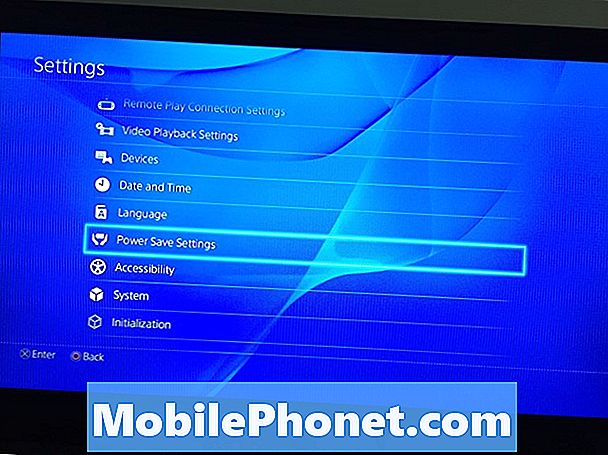
Seejärel valige Seadke puhkerežiimis kasutatavad funktsioonid.
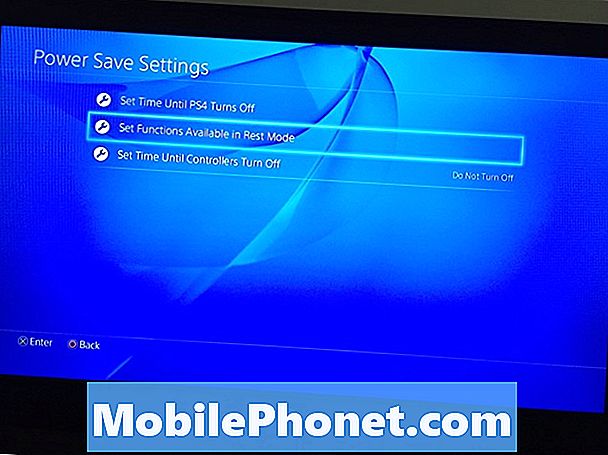
Valik, mida soovite veenduda, on kontrollitud Hoia ühendust internetiga. See võimaldab teie PS4-l Interneti-ühenduse luua ooterežiimi / puhkerežiimi ajal.

Seejärel minge tagasi peamise seadete lehele, kus valisite energiasäästu sätted, kuid valite selle Süsteem, mis on kaks allapoole energiasäästu seadetest.
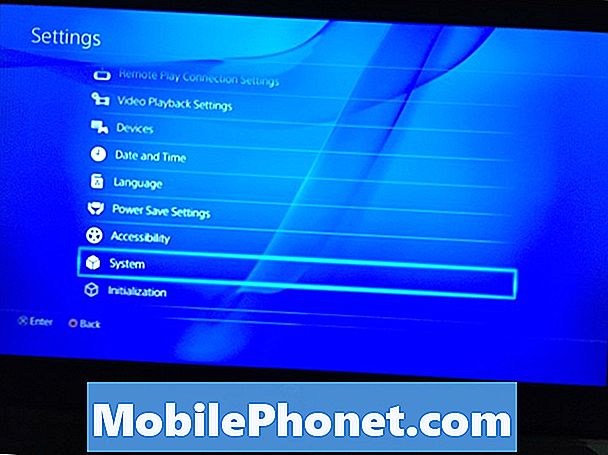
Valige Automaatsed allalaadimised ja üleslaadimised.
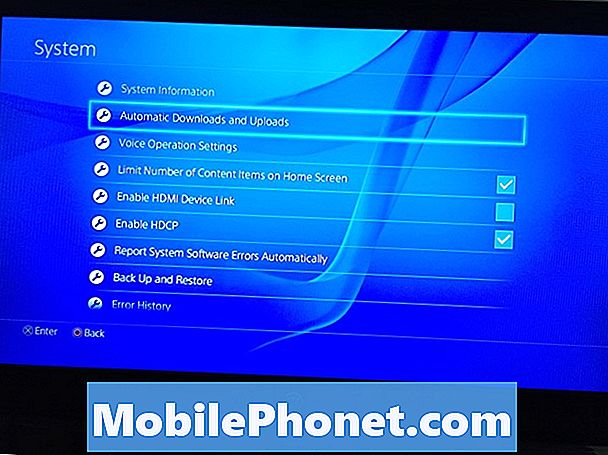
Siin kuvatakse mitu valikut. Olulised on Süsteemi tarkvara värskendefailid, Installige automaatseltja Rakenduste uuendamise failid.
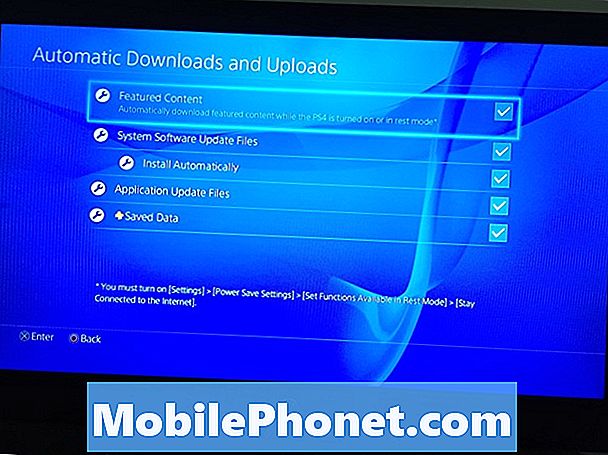
Süsteemi tarkvara värskendefailid viitab süsteemi Sony uuendustele ja märkeruudu paigutamisele Installige automaatselt need on pärast allalaadimist installitud, isegi kui teie PS4 on ooterežiimis / puhkerežiimis. Rakenduste uuendamise failid viitab mängudele ja muudele installitud rakendustele, nii et kui rakenduse jaoks ilmub värskendus, laaditakse see ooterežiimis / puhkerežiimis automaatselt alla, kuid saab installida ainult konsooliga.
Viimane samm on lihtsalt veenduda, et õhtu mängides mängite oma PS4 ooterežiimi / puhkerežiimi. Seda saate teha, vajutades ja hoides PS-nuppu oma kontrolleril ja valides seejärel Sisestage ooterežiimi. Konsool lülitub sisuliselt välja, kuid säilitab taustal mõned asjad, kui uuendused tuleb automaatselt alla laadida ja installida.
Lisaks muudab ooterežiim palju kiiremaks, kui konsool hakkab uuesti mängima, kui soovite mängud uuesti mängida.
Loomulikult on olemas ka teisi PS4 näpunäiteid, mida peaksite teadma, sealhulgas kuidas kuvada ekraanipildid arvutile USB-mäluseadme abil. See on kiire ja lihtne protsess, mis ei ole nii lihtne kui lihtsalt jagada Facebooki või Twitteriga, kuid see läheb tööle.
Te saate ka PS4-juhtelemente kohandada ja ümberlülitada peaaegu iga PS4-kontrolleri nuppu, et toimida teise nupuna. See on enamasti kasulik ainult puuetega mängijatele, kuid paljud on mõned teised inimesed, kes võiksid kindlasti midagi sellist ära kasutada.


